|
|
由于近来使用的Windows 7系统C盘空间总提示不足,看到一些材料 ,可以对磁盘使用“压缩此驱动器以节约空间”功能,来解决这一问题,可是我在C盘的属性当选 择了“压缩此驱动器以节约空间”(如图1),结果悲剧了, Windows 7无法启动了,显示“BOOTMGR is compressed Press Ctrl+Alt+Del to restart”。

图1
看来是由于 句选了C盘属性的“压缩此驱动器以节约空间”导致重启后无法启动,那么只需 取消压缩C盘,就会解决问题。但是怎么取消呢?试用发现有三种方法可以解决。现在介绍出来,让遇到此类问题的朋友们,依据 实际状况 灵活选择。
一、Windows7光盘+命令法
假如 有Windows 7的安装光盘,那么就用这张光盘启动电脑,然后选择“修复您的计算机”,点击后选择“操作系统”到下一步,在“系统问题 恢复选项”单击“命令提示符”,进入后键人以下两条命令:
Bootrec.exe/fixmbr
Bootrec /fixboot
执行后重启电脑,进入系统后取消压缩磁盘选项。
二、Windows PE+命令法
假如 没有Windows 7的安装光盘怎样处理 呢?那就找一张Windows PE的光盘或闪存,用光盘或闪存启动系统后进入Windows PE,打开“我的电脑”,右键单击C盘选择“属性”,去掉“压缩此驱动器以节约空间” 前的勾即可。确定后,系统会开始解压缩C盘,这个过程会提示错误,无需担忧 ,疏忽 即可,完成后即可正常重启Windows7(如图2)。
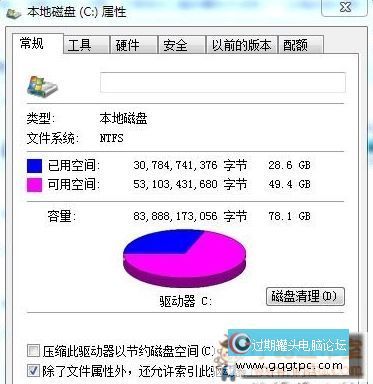
图2
三、命令法
其实还可以使用光盘或U盘启动系统到命令提示符,依次输入如下命令:
expand bootmgr temp
attrib bootmgr -s -r -h
del bootmgr
ren temp bootmgr
attrib bootmgr -a +s +r +h
再用cd命令转到Windows 7的system32目录(如c:windowssystem32),接着执行: compact /u c:bootmgr, 最后在运行输入命令: compact /u /a /f /s:C:,把系统盘整个分区解压缩就好了。
小提示:解决了bootrngr进入系统后,一定要取消压缩C盘的选项。要不然刚处理完看似没问题,但过段时间系统还是会再次压缩,又会出现无法启动的问题。 |
|
|
|
|
|
|
|
|
|